Win7系统下关闭windows search服务禁用搜索功能的方
导读:IT技术IT技术 当前位置:首页 > 维修知识 > Win7系统下关闭windows search服务禁用搜索功能的方法windows search是windows系统下的搜索itokoki煤气切换阀知识最新itss体系认证知识。

windows search是windows系统下的搜索服务,我们如果在系统当中使用本地搜索寻找一个文件可能需要很长一段时间,而windows search搜索速度就快多了,不过这个占用系统资源也很大,那么win7系统怎么禁用windows search呢?下面妙手电脑分享一下Win7系统下关闭windows search服务禁用搜索功能的方法。
windows search卸载方法:
1、首先我们首先点击开始菜单,再点击“控制面板”,或者在键盘上同时按下“Win+R”组合键调出“运行”,在运行中输入“control”命令并回车键确定。如下图所示:
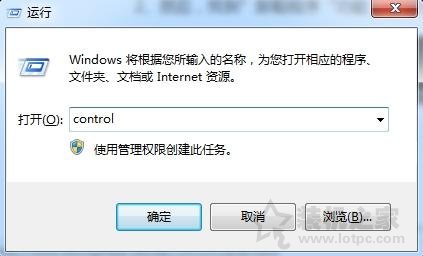
网站seo优化 2、在控制面板中,我们将查看方式修改为类别,点击”卸载程序“选项,如下图所示:
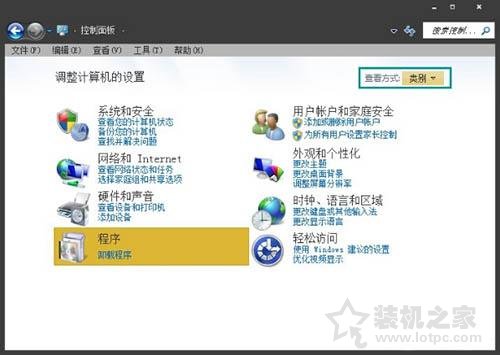
3、点击左侧中的“打开或关闭Windows功能”,如下图所示:
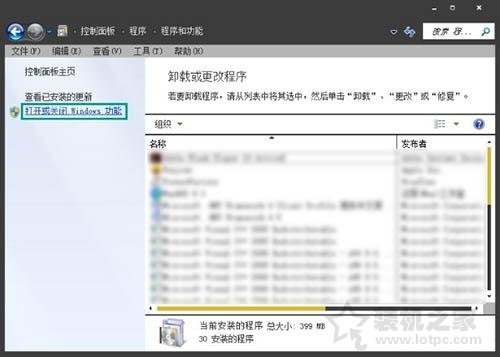
4、高端网站建设在打开“Windows功能”窗口中,将滚动条拉至最下边,找到“Windows Search”。如下图所示:
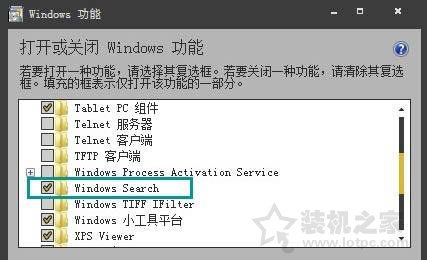
5、将“Windows Search”前面的勾选去掉,并点击“确定”,此时,Windows会弹出相应对话框,可根据需要进行相应操作。如下图所示:
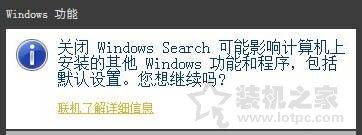
以上就是妙手电脑营销型网站建设分享的Win7系统下关闭windows search服务禁用搜索功能的方法,如果你也需要禁用windows search搜索服务,不妨通过上述的步骤来解决。
相关itokoki煤气切换阀知识最新itss体系认证知识。声明: 本文由我的SEOUC技术文章主页发布于:2023-06-29 ,文章Win7系统下关闭windows search服务禁用搜索功能的方主要讲述搜索功能,标签,Win网站建设源码以及服务器配置搭建相关技术文章。转载请保留链接: https://www.seouc.com/article/it_23181.html

















